Synes du det er for svært at holde din blog opdateret? Lad os se hurtigt på et Posterous, et stadig mere populært hostet blogsystem, der lader dig sende noget til din blog ved blot at sende en e-mail.
Posterous gør det nemt at oprette en ny blog. Du skal blot åbne din foretrukne e-mail-app, og oprette en ny e-mail til [email protected].
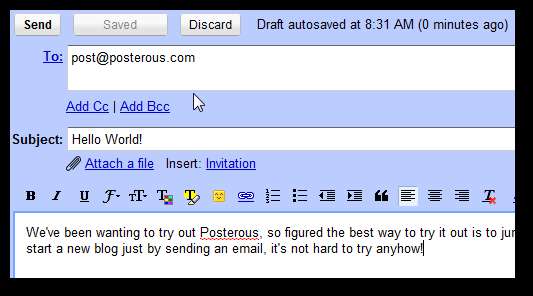
Sekunder senere modtager du en ny e-mail fra Posterous. Denne besked vil indeholde et link til dit nye indlæg på din blog; klik på den for at gå til den blog, du lige har oprettet ved at sende en e-mail!
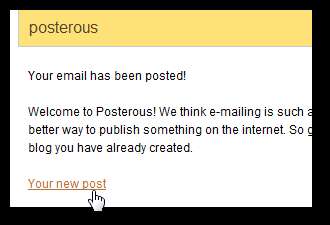
Her er vores første indlæg opført på vores nye blog, der blev oprettet sekunder efter, at vi sendte vores første e-mail. Bemærk, at vores blog har en autogenereret URL, der delvis er baseret på vores e-mail-kontos navn.
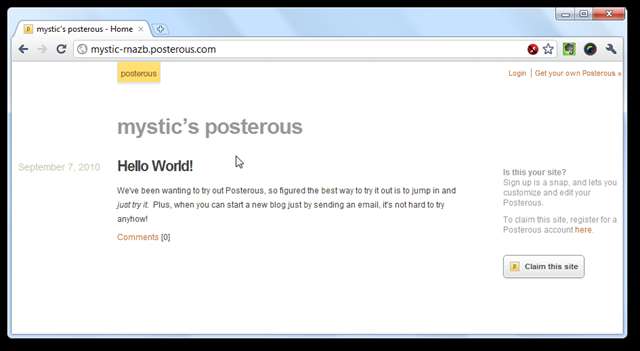
Du kan nu fortsætte med at sende nyt indhold til din Posterous blog ved blot at sende en e-mail [email protected] , men hvis du gerne vil tilpasse din blog og vælge en brugerdefineret blog .posterous.com eller din egen unikke yourblog.com adresse og mere. For at gøre dette skal du klikke på linket i bunden af den e-mail, du har modtaget.
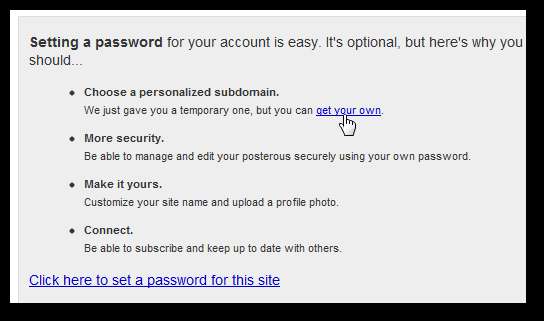
Indtast nu det webstedsnavn og adgangskode, du ønsker, og klik på Tilmelde for at begynde at tilpasse din Posterous blog.
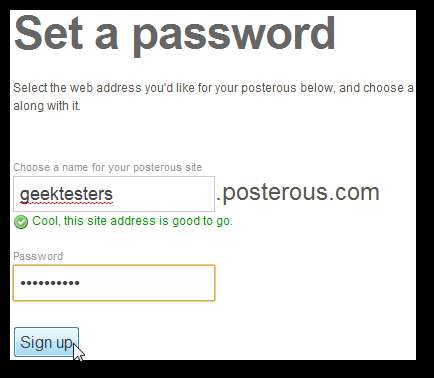
Nu kan du tilføje dit navn, billede og en biograf for at personalisere din Posterous profil, hvis du ønsker det.
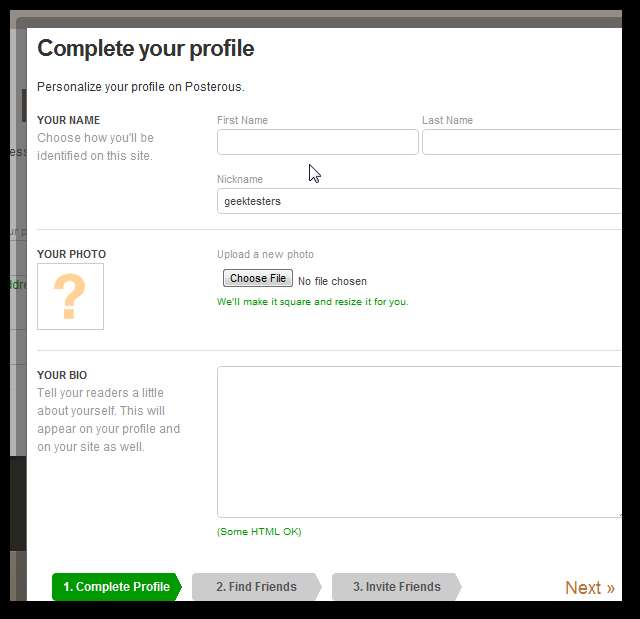
Du bliver bedt om at finde dine venner fra din e-mail og sociale netværk, der muligvis bruger Posterous, men du kan springe dette over, hvis du vil.
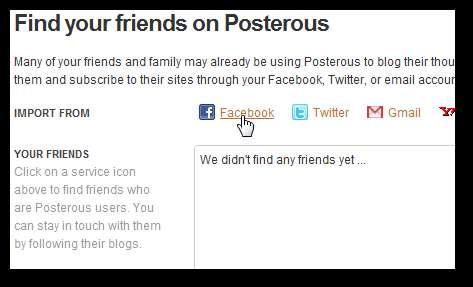
Mærkeligt nok skal du bekræfte din e-mail-adresse igen, når du har tilmeldt dig. Tjek din e-mail, og klik på linket, og din konto vil endelig være fuldt opsat.

Tilpas din efterfølgende blog
Når du har bekræftet din e-mail, kan du administrere din blog fra det posterøse dashboard. Der er mange muligheder her, så lad os se på nogle af de vigtigste.
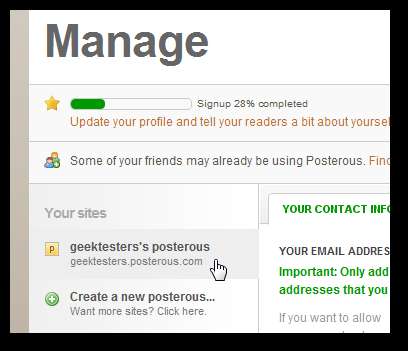
Du kan endda sende et nyt blogindlæg direkte fra webdashboardet, hvis du vil, eller selvfølgelig fortsætte med at sende et indlæg ved blot at sende en e-mail til [email protected] .
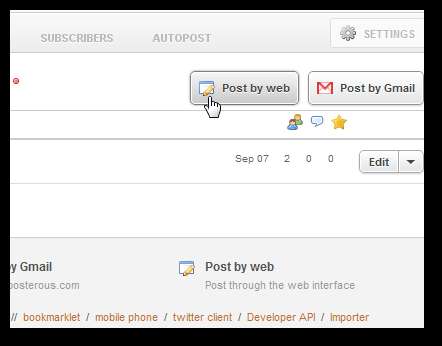
Den vigtigste del af instrumentbrættet er indstillingspanelet. Dette giver dig mulighed for at ændre en masse af din blogs funktion. De fleste mennesker vil gerne tilpasse deres blog, og Posterous har mange muligheder for personalisering. Klik på Rediger tema knappen ved siden af Se og føl for at redigere dit tema.
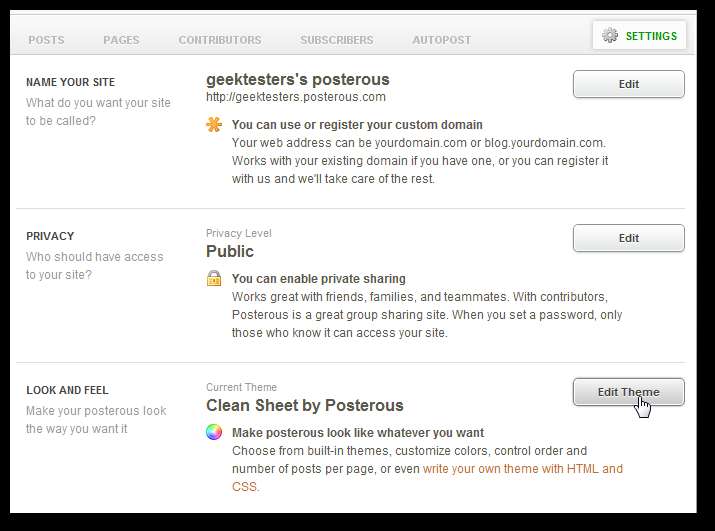
Nu kan du vælge mellem flere foruddefinerede temaer eller tilpasse CSS på din blogs tema, så det ser ud som du vil.
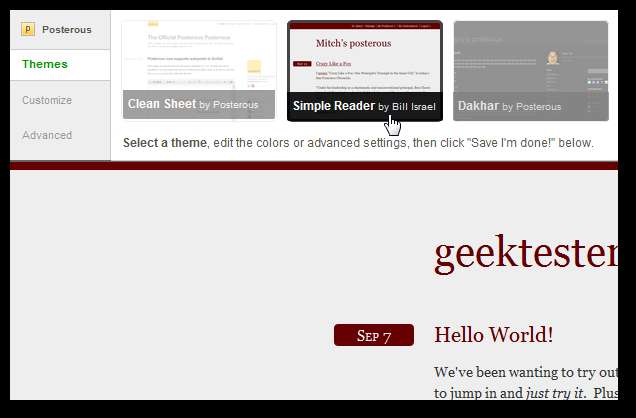
En god funktion er Google Analytics-integration, som giver dig mulighed for at se, hvor mange besøg dit websted får. Klik på Redigere at komme i gang med dette.

Klik nu Add Google Analytics , og indtast din Google Analytics-sporingskode. Du kan tilmelde dig Google Analytics, hvis du ikke allerede har gjort det ved at følge de første trin i denne vejledning , eller hvis du allerede har en konto, Sådan finder du din sporingskode .
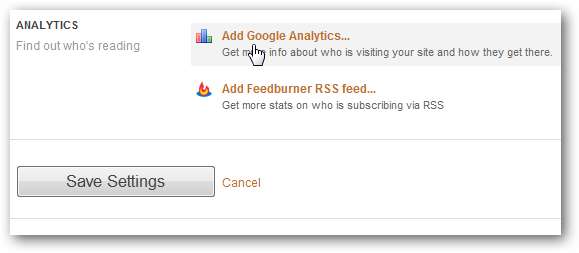
En anden ting du måske bemærker på venstre sidebjælke er Autopost . Vælg dette for at have Posterous automatisk opdatering af en række onlinetjenester, hver gang du sender indhold på Posterous.
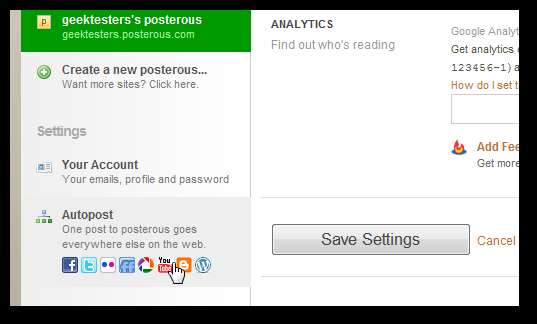
Nu kan du tilføje alle de tjenester, du ønsker. Posterous kan automatisk skrive på dine andre WordPress- eller Blogger-blogs, sende opdateringer til Facebook og Twitter og mere. På denne måde kan du faktisk bruge Posterous som en nemmere måde at automatisk opdatere alle dine tjenester ved blot at sende en enkelt e-mail.
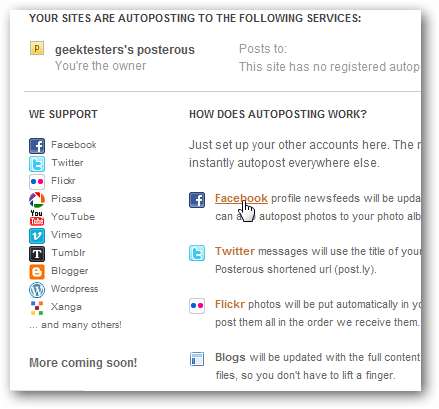
Hvis du hellere vil flytte alt dit indhold til din nye Posterous blog, kan Posterous importere dit indhold fra en bred vifte af blogs, fotoservices og meget mere.
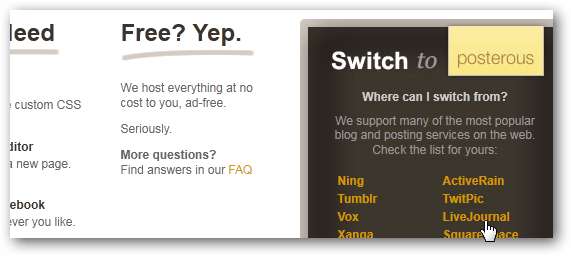
Uanset hvad du vil sende, eller hvor du vil sende det, er Posterous en god bloggingmulighed, der gør det nemt at bruge dine eksisterende tjenester lettere. Dens online dashboard er bestemt mere kompliceret end enklere muligheder som Tumblr, men du kan altid bare sende et indlæg via din yndlings e-mail-klient, hvilket gør det lettere at sende. Vi har hørt fra mange læsere, der virkelig kunne lide Posterous, så prøv det og lad os vide, hvad du synes!
Hvis du gerne vil prøve en anden blogtjeneste, kan du tjekke nogle af vores andre artikler om start af en blog, herunder:
- Start en professionel blog med WordPress.com
- Installer WordPress.org manuelt på dit websted
- Opret en smuk og nem at opdatere blog med Tumblr
- Design et smukt nyt tema til din Blogger-blog
Links
Tilmeld dig og lær mere om posterous
Importer din blog til posterøs







